 Künstliche Intelligenz lässt sich auch selbst trainieren, wie AI Filter #1 professional zeigt. Wir haben die Fotofilter ausprobiert.
Künstliche Intelligenz lässt sich auch selbst trainieren, wie AI Filter #1 professional zeigt. Wir haben die Fotofilter ausprobiert.
Bildstile aus einem Foto auf ein anderes übertragen, kennt man von Lookup-Tables bzw. unter dem Begriff LUT. Wesentlich weiter geht die Fotosoftware AI Filter #1 professional von Accelerated Vision. Mit dem Bildbearbeitungsprogramm lassen sich aus Vorher-Nachher-Trainingsbildern ganz eigene und einzigartige Looks als KI-Fotofilter erstellen und in einer persönlichen KI-Datenbank dauerhaft ablegen. Der folgende Test zeigt, wie gut die einzigartige Neuentwicklung AI Filter #1 professional funktioniert und ob sie ihr Geld wert ist.
Inhalt:
- Ganz eigene Presets mit Hilfe von künstlicher Intelligenz
- Preis und Verfügbarkeit von AI Filter #1 professional
- AI Filter #1 professional - Der Style-Transfer-Profi für Bildlooks
- Die Benutzeroberfläche von AI Filter #1 professional
- Vorher-Bild für die KI
- Bildanpassungen für Nachher-Bild
- Iterationen, Verbesserung und Überanpassung
- Größe der Bildblöcke, Trainingsrate und Ebenenform
- Zusatzfunktionen und Konvolutionen
- Auslastung der CPU, des Arbeitsspeichers und der GPU
- Das fertige Ergebnis
- Anwendung des KI-Filters
- Abschließende Bemerkung
Ganz eigene Presets mit Hilfe von künstlicher Intelligenz
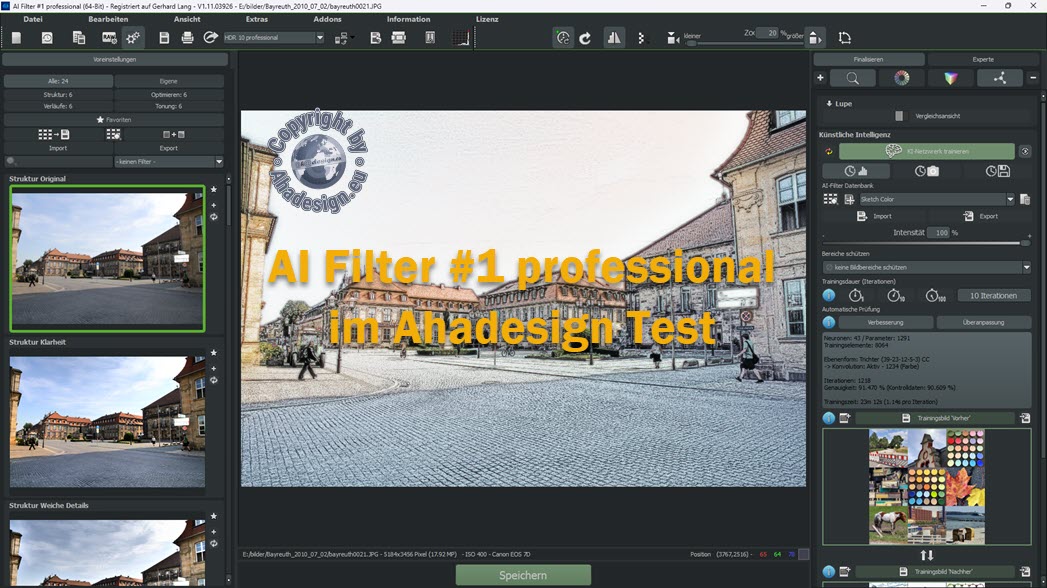
Längst hat künstliche Intelligenz in alle möglichen Bereiche Einzug gehalten und natürlich auch in die Bildbearbeitung bzw. Fotoverarbeitung. In der Regel hat man jedoch keinen Einfluss und muss hinnehmen, was die KI für gut erachtet. Nicht so bei dem zum 1. Oktober 2023 veröffentlichten Fotobearbeitungsprogramm AI Filter #1 professional der deutschen Softwareschmiede Accelerated Vision. Das Prinzip ist ganz einfach. Der KI wird als Futter ein unbearbeitetes und nochmal das exakt gleiche, jedoch bearbeitete Bild übergeben. Aus den Unterschieden der beiden Bilder errechnet AI Filter #1 professional dann einen KI-Filter. Ist dieser einmal in der KI-Datenbank gespeichert, kann er auf beliebige andere Fotos angewendet werden. Mit Hilfe von künstlicher Intelligenz erzeugt man sich quasi seine ganz eigenen Presets, die aus einer absolut individuellen Bildbearbeitung resultieren.
Kurze Zusammenfassung der Features von AI Filter #1 professional:
- Einzigartige Fotofilter durch Training einer KI mit Vorher-Nachher-Bild
- KI-Datenbank zum Ablegen und Abrufen eigens trainierter KI-Fotofilter
- Import/Export der KI-Parameter in Zwischenablage oder Datei
- Plug-Ins für Adobe Photoshop CC®/ Elements und Lightroom Classic®
- Definierbare Intensität des KI-Trainings (Durchläufe, Bildblockgröße, Ebenenform etc.)
- KI-Anpassung nur so lange, wie Verbesserungen stattfinden
- KI-Training mit Zusatzfunktionen wie Positionsverrechnung, Farberweiterung und Kontrast zur Qualitätssteigerung
- RAW-Modul mit zahlreichen Features
- Support für 1.296 Kamera RAW-Formate
- Leistungsstarke Stapelverarbeitung
- Support für LUT-Fotostile
- 10 Ebenen-Farbmodul
Preis und Verfügbarkeit von AI Filter #1 professional
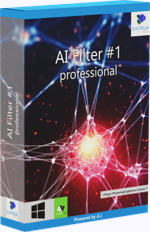 AI Filter #1 professional von Accelerated Vision ist ab sofort direkt hier sowie im Shop des Somaja Verlag zum Preis von 49,95 Euro als Download erhältlich. Es handelt sich um eine Einmalzahlung. Ein Abo gibt es nicht.
AI Filter #1 professional von Accelerated Vision ist ab sofort direkt hier sowie im Shop des Somaja Verlag zum Preis von 49,95 Euro als Download erhältlich. Es handelt sich um eine Einmalzahlung. Ein Abo gibt es nicht.
In praktisch allen Fällen lohnt es sich, unsere seit September 2023 verfügbare Angebotsseite für Software von Accelerated Vision zu besuchen. Dort gibt es garantiert immer die günstigsten Preise auch für AI Filter #1 professional. Zudem sind dort viele Schnäppchen im Vorverkauf, Bundles, Dauerangebote und sogar kostenlose Software aufgeführt.
Hier zur Angebotsseite für Software von Accelerated Vision
Minimale Systemvoraussetzungen
Windows 8.1/10/11 (64 Bit) – 4 GB Arbeitsspeicher – Intel I3 (oder vergleichbarer AMD Prozessor) - DirectX kompatible Grafikkarte – Bildschirmauflösung 1600x900 (oder größer)
Empfohlene Systemvoraussetzungen
Windows 8.1/10/11 (64 Bit) – 8 GB Arbeitsspeicher – Intel I7 (oder vergleichbarer AMD Prozessor) - DirectX kompatible Grafikkarte – Bildschirmauflösung 1920x1080 (oder größer)
Eine kostenlose Testversion steht auf der Produktseite ebenfalls zum Download bereit.
AI Filter #1 professional - Der Style-Transfer-Profi für Bildlooks
Accelerated Vision AI Filter #1 professional ist sozusagen ein Style-Transfer-Profi für Bildlooks mit zahlreichen Einstellungsmöglichkeiten. Accelerated Vision nennt die selbst trainierbare KI gar eine Revolution in der Fotobearbeitung. Wie einzigartige KI-Fotofilter aus einer vorhandenen Fotobearbeitung erstellt und auf andere Bilder angewendet werden, zeigt der nun folgende Test, der unter Windows 11 durchgeführt wird.
Die Benutzeroberfläche von AI Filter #1 professional
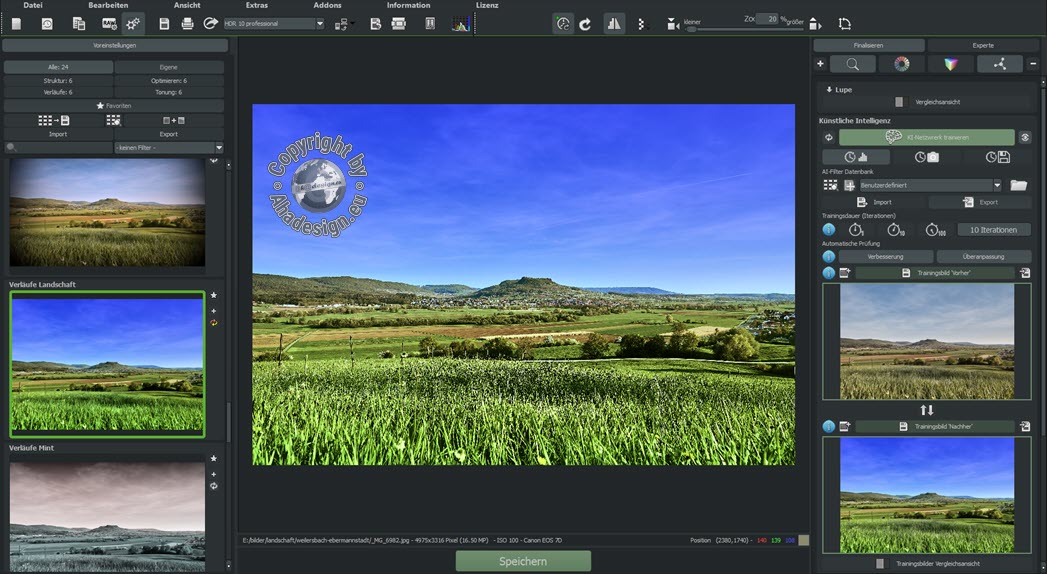
Wer eine Software von Accelerated Vision kennt, kommt auch mit allen anderen Programmen des Unternehmens zurecht. Auch AI Filter #1 professional macht da keine Ausnahme. In der linken Spalte können 24 Presets genutzt werden. Rechts sind alle Bearbeitungswerkzeuge und der Expertenmodus zu finden und über die obere Werkzeugleiste kann unter anderem das RAW-Modul geöffnet werden. Auf alle Einzelheiten soll hier gar nicht eingegangen werden. Diese sind bereits in zahlreichen Testberichten hier unter Tutorials -> Bildbearbeitung nachvollziehbar.
Vorher-Bild für die KI
Zunächst wird nun ein Foto geladen, welches auch gleich direkt als Vorher-Bild für die KI herhalten soll. Dieses wird im Bereich »Künstliche Intelligenz« in der rechten Seitenleiste über das Dateisymbol mit Pluszeichen, rechts neben dem i-Symbol, als »Trainingsbild Vorher« zugewiesen, wie in oberer Abbildung zu sehen ist. Alternativ könnte man über die breite Schaltfläche rechts daneben auch ein anderes Bild für diesen Zweck laden. Es wäre auch möglich, dieses Vorher-Bild in AI Filter #1 professional nochmal als Bilddatei zu speichern, wenn man das möchte.
Bildanpassungen für Nachher-Bild
Nun wird das Anfangs in AI Filter #1 professional geladene Foto nach Wunsch bearbeitet. In diesem Beispiel sind es einige Verbesserungen mit dem RAW-Modul, das Preset »Verläufe Landschaft« und der Filter »Farbdynamik« im Expertenmodus. Nach diesen Anpassungen wird das Nachher-Bild auf die gleiche Weise zugewiesen. Die Bildanpassungen könnte man natürlich auch mit anderen Bildbearbeitungsprogrammen wie Adobe Photoshop oder COLOR von Accelerated Vision usw. vornehmen. Das war es auch schon und die KI kann loslegen. Wichtig ist nur, dass beide Bilder exakt übereinander liegen und die gleiche Bildauflösung haben. Sofern wie hier, das gleiche Bild verwendet wird, also kein Problem. Vorbildlich gibt es im Programm jede Menge Tooltips und Infos. So lässt sich immer schnell mal nachlesen, was wie funktioniert.
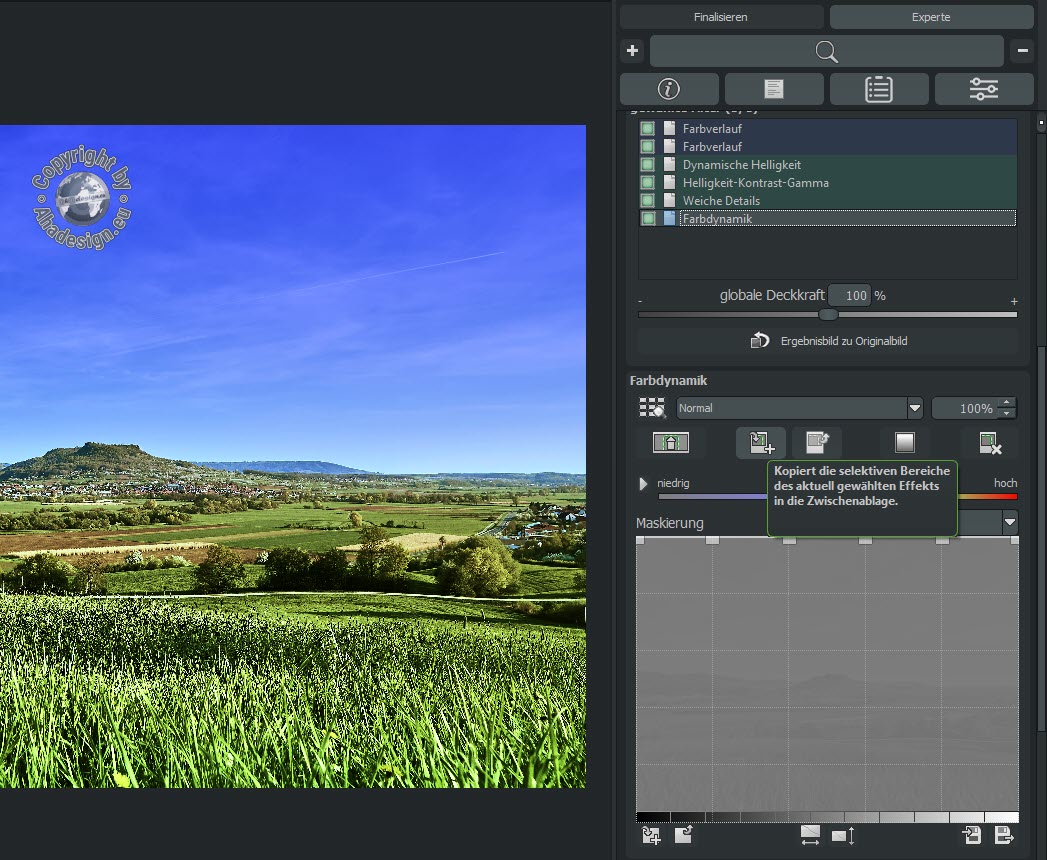
Bevor nun oben mit einem Klick auf die breite Schaltfläche »KI-Netzwerk trainieren« die Berechnungen gestartet werden, können noch diverse Parameter definiert werden, die natürlich erheblichen Einfluss auf das Ergebnis sowie auf die Dauer haben. Ganz oben hat man die Wahl, ob und wie die Daten während der KI-Berechnung angezeigt werden. Dies kann auch im Bildbereich sein. Es ist auch möglich, eine Bildsequenz des gesamten KI-Trainings zu speichern, was informativ ist, am Ergebnis aber nichts ändert.
Iterationen, Verbesserung und Überanpassung
Interessanter sind da schon die in der vorletzten Abbildung gezeigten Iterationen, also die Menge der Trainingsdurchläufe. 10 Iterationen sind voreingestellt. Neben den drei Vorgaben 1, 10 und 100, können auch eigene Werte eingegeben werden. Ebenfalls sehr nützlich, sind die Verbesserung und Überanpassung. AI Filter #1 professional prüft damit, ob es überhaupt noch Sinn macht, weiter zu verbessern und bricht das Training ab, wenn es nichts mehr bringt. Bei der Überanpassung geht es offensichtlich um Gruppen von Kontrolldaten. Eventuell hätte man beide Schaltflächen zu einer zusammenführen und die Anwender mit weniger technischen Details konfrontieren können.
Größe der Bildblöcke, Trainingsrate und Ebenenform
Unterhalb der beiden Bilder für Vorher und Nachher, die sich übrigens auch austauschen und umgekehrt berechnen lassen, finden sich jeweils fünf verschiedene Optionen für die Größe der Bildblöcke, Trainingsrate und Ebenenform. Auch hier wird man mit sehr technischen Feinheiten konfrontiert, die allerdings wichtig sind, um nur sinnvolle Optionen und nur in benötigter Intensität zu aktivieren. Ansonsten würden die Berechnungen unter Umständen extrem lange dauern. Also einfach alles auf höchste Werte setzen, ist keine gute Idee, weil das dann auch mehrere Tage dauern kann. Je nach Bild kann man sich mit der richtigen Auswahl wirklich einiges an Zeit sparen. Im Prinzip geht es bei allen Einstellungen immer um die Komplexität der Berechnung und damit auch darum, wie lange es dauert, bis ein fertiger KI-Bildlook bzw. Fotofilter vorliegt. Da alles gut im Programm beschrieben ist, soll hier gar nicht weiter darauf eingegangen werden.
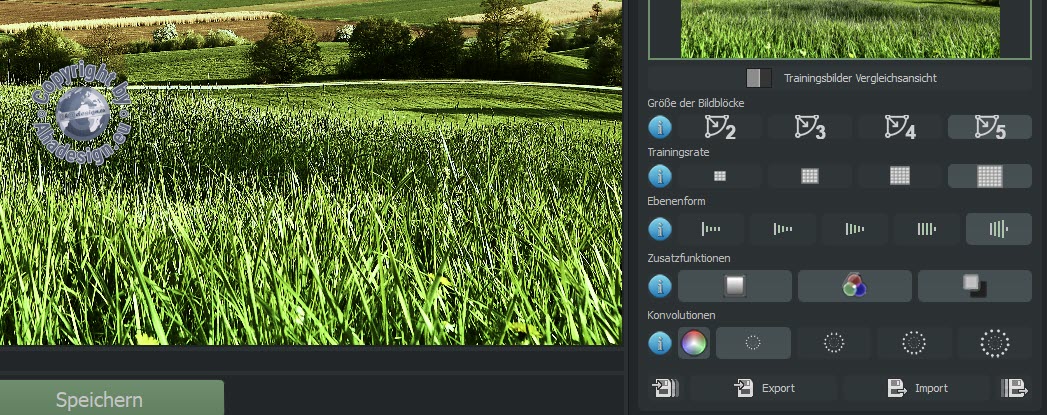
Zusatzfunktionen und Konvolutionen
Auch Zusatzfunktionen lassen sich noch hinzuschalten, die das Lernergebnis des neuronalen Netzwerks verbessern können. So werden beispielsweise Verläufe, Vignettierungen sowie Farben und Kontraste, noch genauer berücksichtigt. Schließlich gibt es noch verschiedene Stufen der Konvolutionen. Wie man in der Info-Box lesen kann, handelt es sich um mathematische Faltungen. Ok, auch das klingt sehr technisch. Letztlich geht es um Unterschiede von Helligkeiten und Details, die in die Berechnung einfließen.
Auslastung der CPU, des Arbeitsspeichers und der GPU
Das für den Test verwendete Foto im JPG-Format hat eine Dateigröße von knapp 17 MB. Alle Zusatzfunktionen sowie Optionen in der höchsten Stufe werden testweise einfach mal verwendet, um das beste Ergebnis zu erreichen. Dabei wird die Auslastung der CPU, des Arbeitsspeichers und der GPU beobachtet. Noch vor der Ausführung der KI-Berechnung betragen die Werte aufgrund weiterer geöffneter Programme für die CPU ca. 10%, für Arbeitsspeicher 8,6 GB und für die GPU praktisch 0%. Und natürlich wird aufgezeichnet, wie lange die Berechnung dauert.
Mit dem Start wird eine Schätzung von AI Filter #1 professional angegeben, die nichts Gutes vermuten lässt. Die geschätzte Restzeit pendelt sich schnell auf fast 19 Stunden ein. Auch die vergangene Zeit wird angezeigt, die wir jedoch gesondert messen, wobei AI Filter #1 professional schon korrekte Angaben macht. Was sofort auffällt, ist die volle Auslastung der CPU mit 100%. Trotzdem lässt sich auf dem Rechner noch arbeiten. Der Arbeitsspeicher wird mit 8,8 GB kaum mehr belastet, als vorher. Auf die Grafikkarte greift AI Filter #1 professional oder genauer gesagt, die künstliche Intelligenz, offensichtlich überhaupt nicht zu, wie der Wert für die GPU mit 0 bis 1% zeigt, obwohl die GPU-Beschleunigung in den Einstellungen aktiviert ist. Diese kommt wohl nur für die Bildbearbeitung zum Tragen.
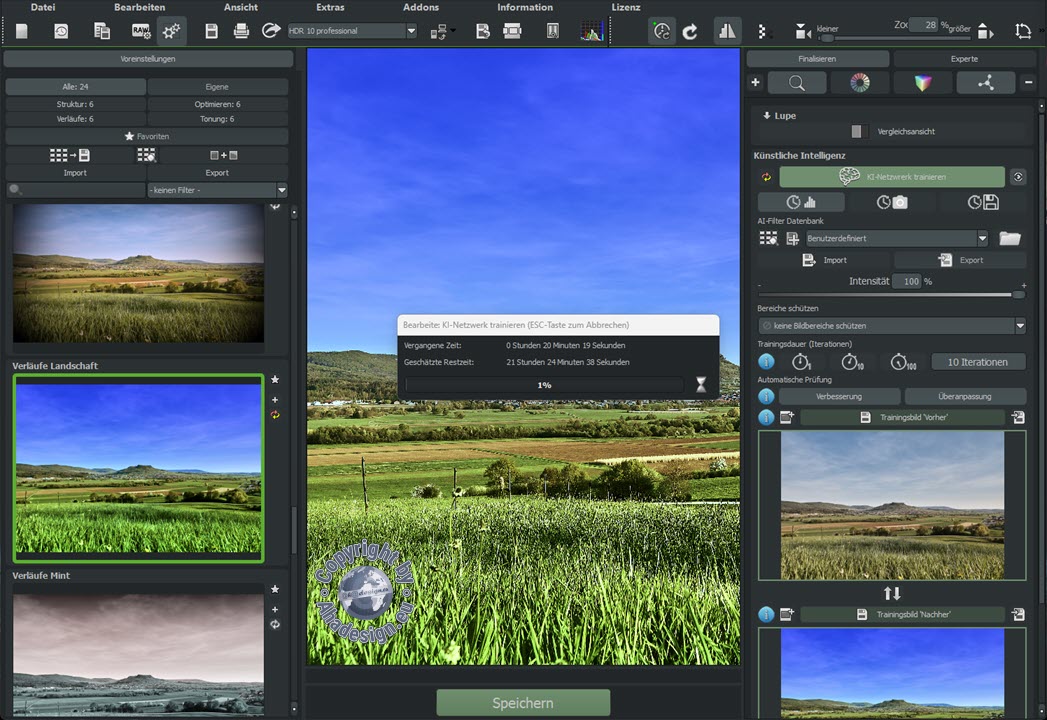
Bei einem Rechner mit hochwertigem i7-Prozessor, einer gehobenen NVIDIA-GTX-Grafikkarte und 64 GB RAM, ist das eine ziemlich lange Berechnungszeit und die Schätzung des Programms steigert sich innerhalb der ersten 10 Minuten auf eine Restzeit von über 20 Stunden. Für die hier genutzten Einstellungen braucht man auf jeden Fall einen extrem schnellen Rechner und trotzdem viel Geduld. Zum Glück lässt sich der gesamte Vorgang mit der ESC-Taste abbrechen.
Nun ist es so, dass Accelerated Vision die langen Berechnungszeiten, die auch Tage dauern können, nicht verschweigt. Man muss halt selber wissen, ob ein KI-Bildlook diesen Aufwand wert ist und ob die höchsten Einstellungen überhaupt notwendig sind. Da sich nach knapp 20 Minuten die geschätzte Zeit bereits auf über 21 Stunden erhöht hat, brechen wir den Vorgang nun doch ab. Stattdessen wird testweise das andere Extrem, also die jeweils niedrigsten Einstellungen sowie ohne Zusatzfunktionen und Konvolution ausprobiert.
Diese Parameter mit nur einer Iteration sind ohne merkliche Verzögerung sofort berechnet. Allerdings ist im Ergebnis auch nur ein graues Bild mit einigen Strukturen zu sehen. Wir speichern das erst gar nicht ab.
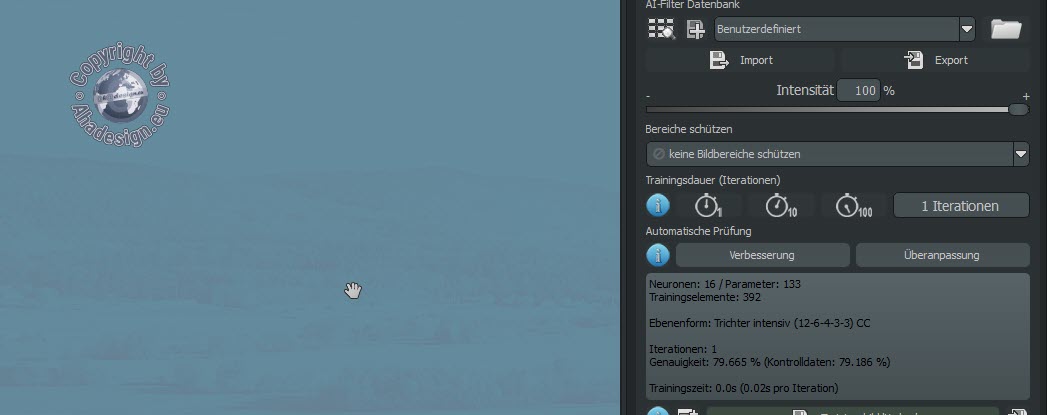
Wie man sieht, werden rechts einige Informationen zur Berechnung angezeigt. Nun soll ein weiterer Versuch gestartet werden. Allerdings sind die unteren Optionen nun nicht mehr verfügbar. Diese können jedoch durch das Verwerfen der KI-Berechnung wieder zum Vorschein gebracht werden. Dazu wird einfach das Vorher- und Nachherbild zweimal über die Doppelpfeile zwischen den Bildern getauscht. Alles ist dann wie vorher und die Parameter können neu definiert werden. Diesmal werden 100 Iterationen, die Größe 5 für die Bildblöcke, die zweite Stufe der Trainingsrate sowie Ebenenform und keine Zusatzfunktionen sowie keine Konvolution eingestellt.
Nun sieht die Sache schon besser aus. Die vom Programm geschätzte Restzeit beträgt ca. 5 Minuten. Die tatsächliche Berechungsdauer beträgt in diesem Fall nicht ganz 7 Minuten.
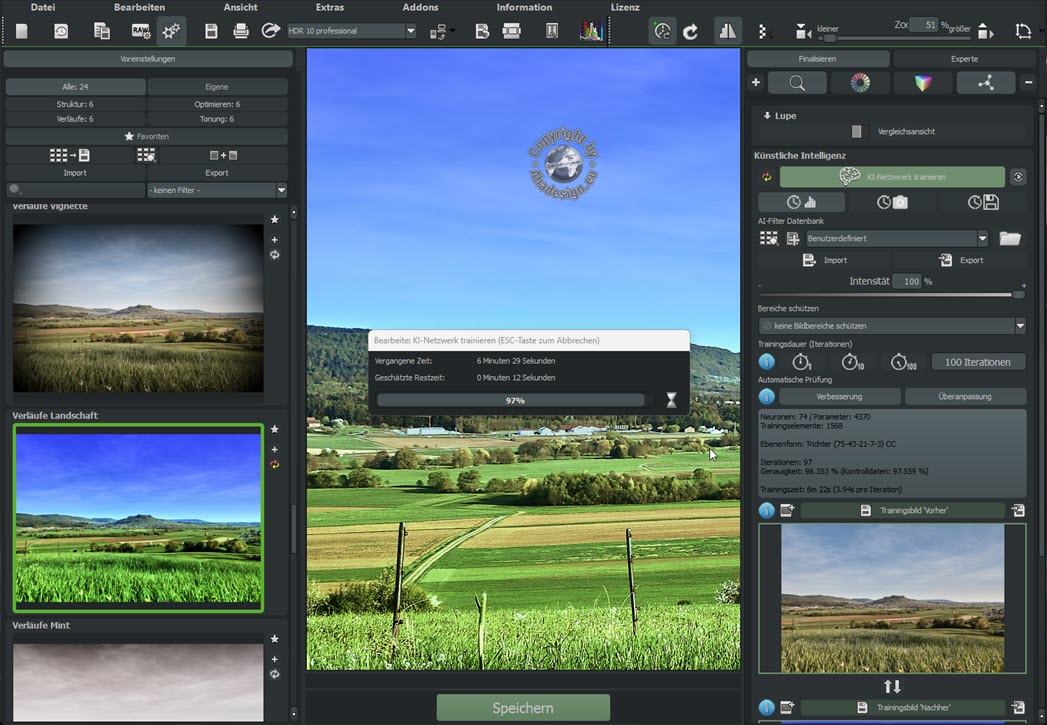
Das fertige Ergebnis
Das fertige Ergebnis wird nun über das Plussymbol im Bereich der künstlichen Intelligenz in der rechten Spalte in die AI-Filter-Datenbank gespeichert. Wer möchte, kann mit Klick auf das Ordnersymbol auch einen anderen Ordner für die KI-Filter definieren. Ein Name wird vorgeschlagen, der jederzeit auch verändert werden kann.
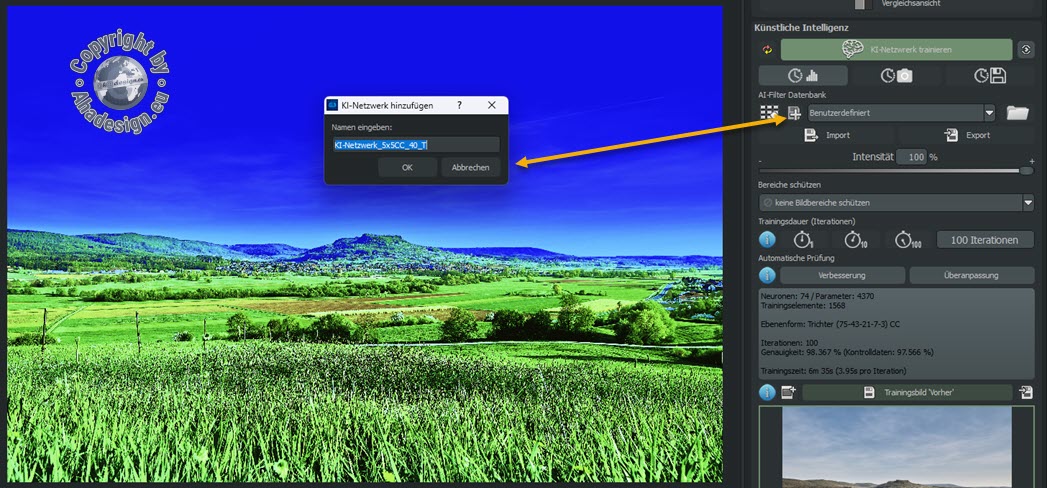
Anwendung des KI-Filters
Natürlich wird jetzt ausprobiert, wie sich dieser neue KI-Filter auf ein unbearbeitetes Bild auswirkt. Wie die Vergleichsansicht zeigt, ist das Ergebnis interessant, passt jedoch sicher nicht für jedes Foto. Aber das ist bei LUTs auch nicht anders.
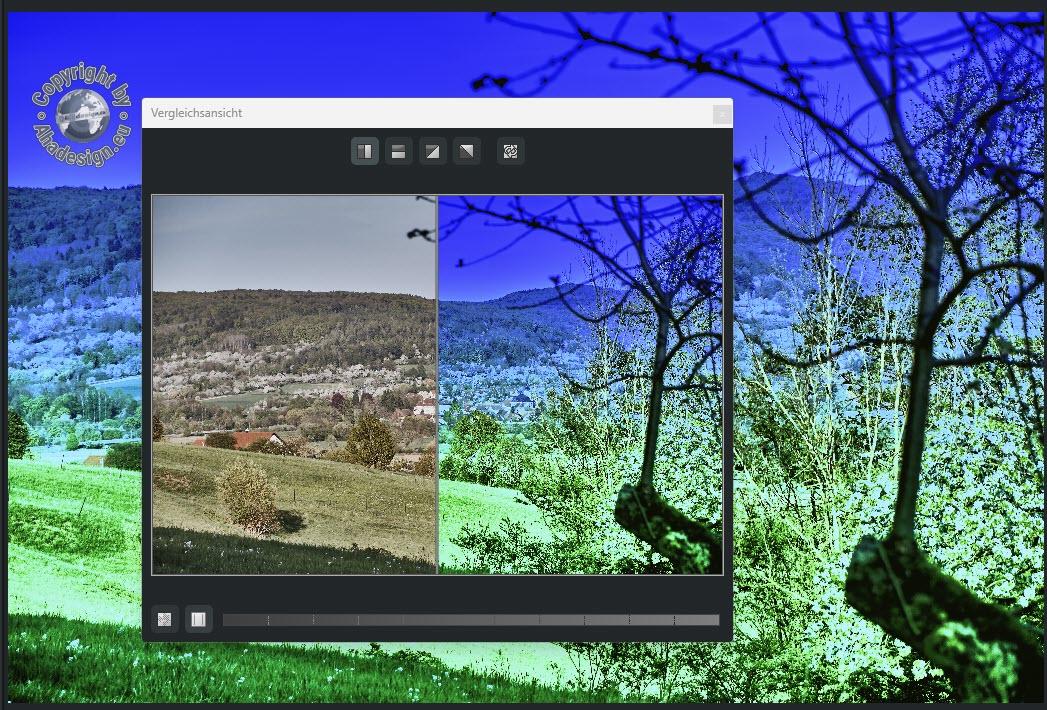
In obigem Beispiel ist alles sehr blau, was aber auch daran liegt, dass das zuletzt verwendete Preset zusätzlich angewendet wird. Bei nachfolgendem Bild passt der nur mit 20 Prozent Intensität zum Einsatz kommende KI-Filter mitsamt dem Preset »Verläufe Landschaft« aber ganz hervorragend.
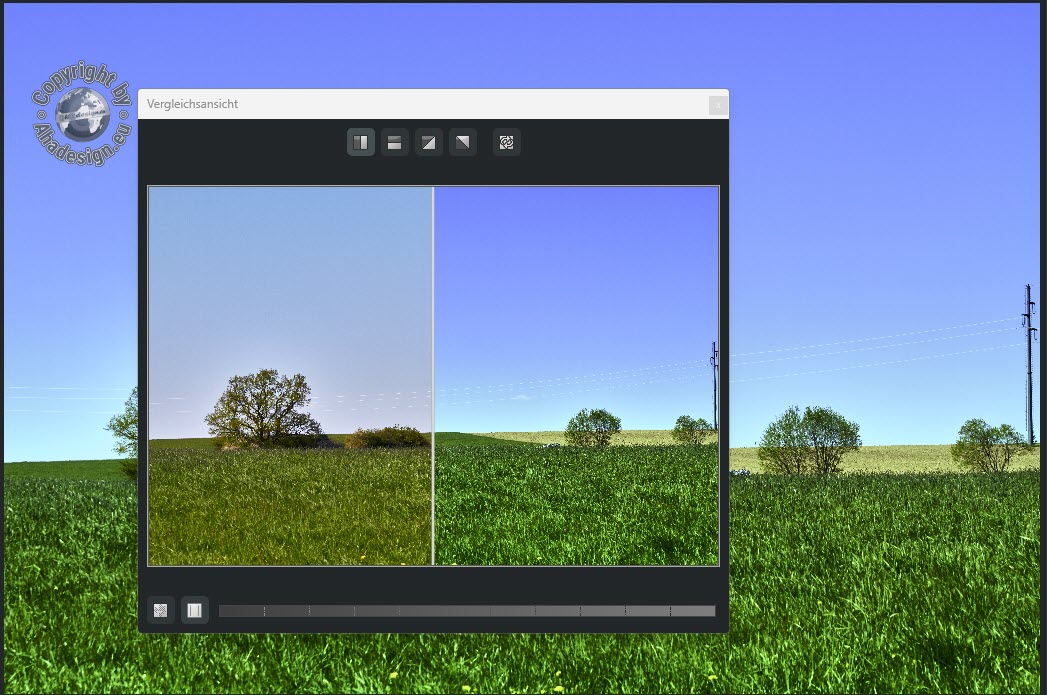
Bei voller Intensität würde es so aussehen:

Das wirkt dann doch etwas quietschbunt, könnte für manche Projekte aber trotzdem interessant sein. In Kombination mit verschiedenen Presets ergeben sich hier nahezu unbegrenzte Möglichkeiten und man kann natürlich auch ein neutrales Preset verwenden, so dass nur der KI-Filter zur Wirkung kommt. Und mit der Zeit wird man sich sicher viele KI-Filter erstellen, die alle möglichen Fotos enorm verbessern oder außergewöhnlich interessant machen. AI Filter #1 professional bietet auf jeden Fall sehr viel Spielraum für Experimente und macht großen Spaß. Natürlich kann hier nur ein kleiner Teil der Möglichkeiten gezeigt werden, aber es geht ja hauptsächlich ums Prinzip. Viel besser ist es ohnehin, diese Kreativ-Software mit ihrer künstlichen Intelligenz selbst auszuprobieren, wofür auch eine kostenlose Testversion zum Download bereit steht.
Abschließende Bemerkung
 AI Filter #1 professional birgt enormes Potenzial, wenn es um die Speicherung und Übertragung von Bildlooks geht, die weit mehr definiert und individualisiert sein können, als die meist üblichen LUTs. AI Filter #1 professional erlaubt eine große Menge an Einstellungsmöglichkeiten, um die KI auf gewünschten Bahnen zu halten.
AI Filter #1 professional birgt enormes Potenzial, wenn es um die Speicherung und Übertragung von Bildlooks geht, die weit mehr definiert und individualisiert sein können, als die meist üblichen LUTs. AI Filter #1 professional erlaubt eine große Menge an Einstellungsmöglichkeiten, um die KI auf gewünschten Bahnen zu halten.
Geschickt eingesetzt, lassen sich herausragende und vor allem auch ganz eigene Ergebnisse erzielen. Den Fehler, die jeweils maximalen Einstellungen zu wählen, sollte man allerdings nicht machen, wenn man den Rechner nicht viele Stunden oder gar Tage mit Berechnungen beschäftigen möchte, was aber auch gar nicht nötig ist. Abschließend lässt sich sagen, dass Accelerated Vision mit AI Filter #1 professional eine hochinteressante Neuentwicklung gelungen ist, die in der Welt der Fotografie und Bildbearbeitung ihresgleichen sucht und die eine Empfehlung verdient hat.





